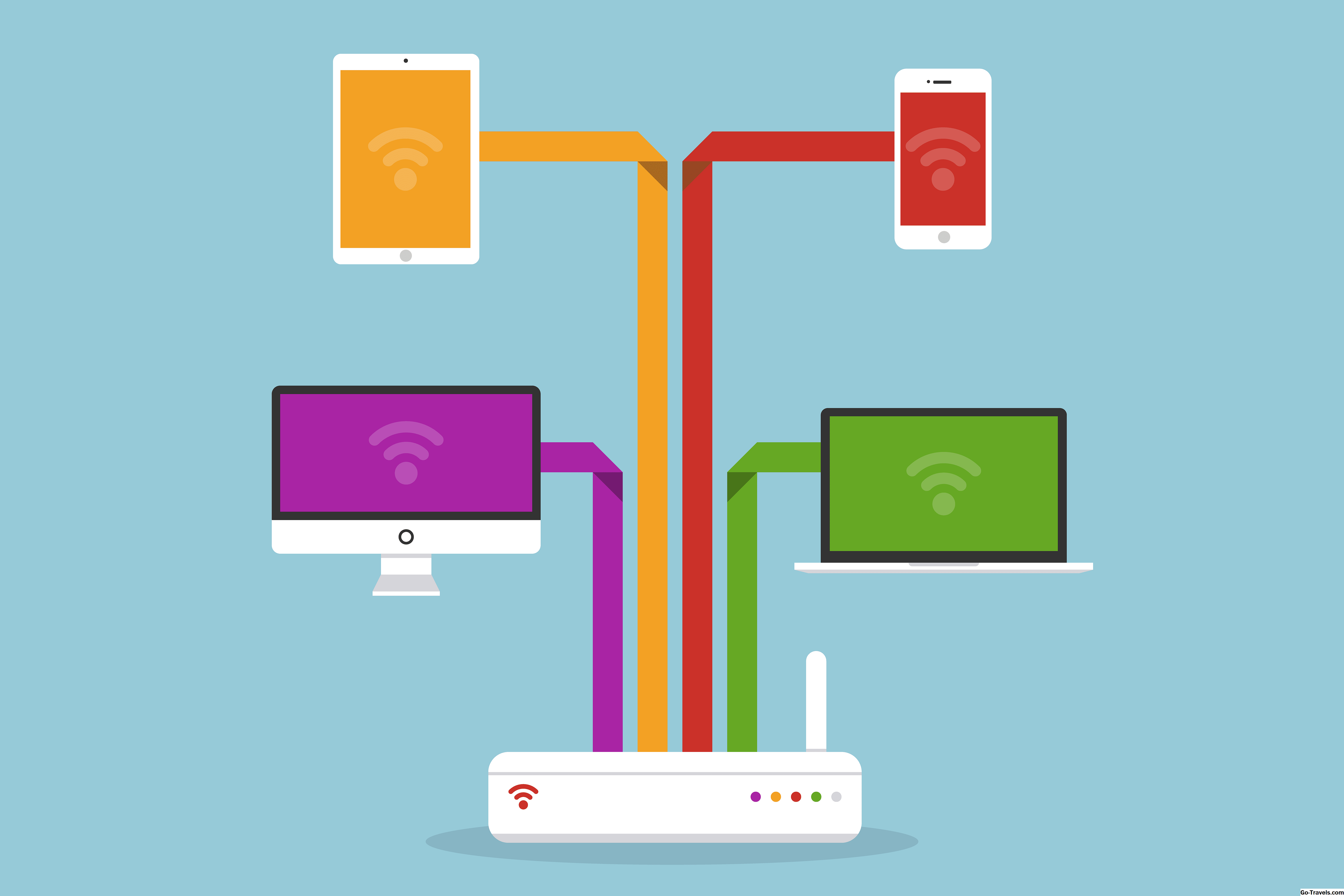192.168.2.1 היא כתובת הרשת המקומית כתובת IP עבור כמה נתבי פס רחב הביתה, כולל כמעט כל הדגמים בלקין וכמה דגמים שנעשו על ידי אדימקס, סימנס ו SMC. כתובת IP זו נקבעת על מותגים ודגמים מסוימים בעת מכירתם הראשונה, אך ניתן להגדיר כל נתב או מחשב ברשת מקומית כדי להשתמש בו.
לכל הנתבים יש כתובת IP שבה ניתן להשתמש כדי להתחבר למסוף הניהול של הנתב ולקבוע את ההגדרות שלו. ייתכן שלעולם לא תצטרכו לגשת להגדרות אלה, מכיוון שרוב נתבי הבית מספקים ממשק דמוי אשף שמוביל אתכם בהגדרה. עם זאת, אם אתה נתקל בבעיות בהתקנת הנתב או שברצונך לבצע תצורה מתקדמת, ייתכן שתצטרך לגשת לקונסולת הנתב.
באמצעות 192.168.2.1 כדי להתחבר לנתב
אם נתב משתמש ב- 192.168.2.1, באפשרותך להיכנס למסוף הנתב מהרשת המקומית על-ידי הזנת ה- IP בשורת הכתובת של דפדפן האינטרנט:
http://192.168.2.1/
לאחר התחברות, נתב ביתי מבקש מהמשתמש שם משתמש וסיסמה של מנהל מערכת. שילוב שם משתמש / סיסמה זה מוגדר במפעל לשימוש במהלך הכניסה הראשונית, ויש לשנות אותו על ידי המשתמש למשהו בטוח יותר. להלן אישורי הכניסה המהווים ברירת המחדל הנפוצים ביותר:
- בלקין:
- שם משתמש : "מנהל" או ריק
- סיסמה : "admin", "password" או ריק
- אדימקס:
- שם משתמש : "admin", "root" או ריק
- סיסמה : "admin", "password", "1234", "epicrouter", "root", "conexant" או ריק
- סימנס:
- שם משתמש : "מנהל" או ריק
- סיסמה : "admin", "user" או ריק
- SMC:
- שם משתמש : "admin", "smc", "smcadmin", "cusadmin" או ריק
- סיסמה : "smcadmin", "root", "barricade", "password", "highspeed" או ריק
כמה ספקי אינטרנט הביתה המספקים נתבים וציוד רשת אחרים למשקי הבית מציעים תכונה המאפשרת למנהלים להקליד שם ידידותי בדפדפן האינטרנט במקום כתובת ה- IP. לדוגמה, משתמשי Belkin יכולים להקליד " http: // נתב "במקום זאת.
פתרון בעיות של כניסה לנתב
אם הדפדפן מגיב עם שגיאה כמו "דף אינטרנט זה אינו זמין", הנתב הוא לא מקוון (מנותק מהרשת) או לא מסוגל להגיב בשל תקלה טכנית. הנה כמה פעולות שתוכל לנקוט כדי ליצור מחדש חיבור לנתב שלך:
- ללא שם: ודא כי כבל Ethernet חיבור הנתב שלך למודם שלך במצב טוב ויושב היטב. עבור נתבים אלחוטיים, גם לבדוק את הכבל המחבר את המכשיר לנתב עצמו.
- לבדוק נוריות ה- LED של הנתב כדי להבטיח שהאורות הנכונים של מחוון מוארים. רוב הנתבים, לדוגמה, מציגים את מצב החיבור שלהם באמצעות נורית אינטרנט, נורית אלחוטית ונורית ממוספרת המזהה את היציאה שאליה מחובר המחשב. השווה אלה למדריך למשתמש של היצרן שלך כדי לוודא שכל החיבורים תקפים.
- אפס קשרים me
- ראשית, כבה את אינטרנט מודם ו לנתק את שלה כבל מהנתב.
- לאחר מכן, כבה את נתב ואת המחשב או התקן רלוונטי אחר.
- לאחר מכן, כוח בחזרה הנתב שלך ולאחר מכן המחשב שלך, ונסה להתחבר לנתב. בשלב זה, לנתב יש הזדמנות לאפס את ה- IP שלו, כמו גם את ה- IP של המכשיר.
- סוף כל סוף, התחבר מחדש הנתב שלך למודם שלך.
אם עדיין יש לך בעיה עם הנתב שלך ואינך יכול להתחבר למסוף הניהול, פנה ליצרן הנתב.
הגבלות על שימוש בכתובת זו
הכתובת 192.168.2.1 היא כתובת IPv4 פרטית, כלומר לא ניתן להשתמש בה כדי להתחבר לנתב מחוץ לרשת הביתית. (יש להשתמש במקום זאת בכתובת ה- IP הציבורית של הנתב.)
כדי למנוע התנגשויות כתובת IP, רק התקן אחד בכל פעם ברשת המקומית יכול להשתמש 192.168.2.1. רשתות ביתיות עם שני נתבים הפועלים בו זמנית, לדוגמה, חייבים להיות מוגדרים עם כתובות שונות.
מנהלי הבית יכולים גם לחשוב בטעות נתב צריך להשתמש 192.168.2.1 כאשר יש למעשה הוגדר להשתמש בכתובת אחרת. כדי לאשר את הכתובת שבה משתמש הנתב המקומי, מנהל מערכת יכול לחפש את שער ברירת המחדל המוגדר בכל ההתקנים המחוברים אליו כעת.
אם אתה במחשב Windows, תוכל לגשת במהירות לכתובת ה- IP של הנתב (הנקראת "שער ברירת המחדל") באמצעות הפקודה ipconfig:

- פתח שורת פקודה.
- להיכנס iponfig כדי להציג רשימה של כל חיבורי המחשב. כתובת ה- IP של הנתב שלך (בהנחה שהמחשב מחובר לרשת המקומית) היא "שער ברירת המחדל" תחת הקטע Local Area Connection.
שינוי כתובת זו
אתה יכול לשנות את כתובת הנתב שלך אם תרצה, כל עוד הוא בטווח המותר עבור כתובות IP פרטיות. למרות 192.168.2.1 היא כתובת ברירת מחדל נפוצה, שינוי זה לא לשפר באופן משמעותי את האבטחה של הרשת הביתית.
נתבים המשתמשים בהגדרות כתובת IP שאינן ברירת מחדל ניתנים לשחזור כדי להשתמש בברירות המחדל המקוריות שלהם באמצעות תהליך האיפוס הקשיח.